Mitä tietää
- Näet kaikki estetyt lähettäjät ja verkkotunnukset osoitteessa asetukset † Näytä kaikki Outlook-asetukset † Mail † Roskaposti†
- Kumoa lähettäjän tai verkkotunnuksen esto valitsemalla roskakori sen kohteen vieressä, jonka eston haluat kumota.
Tässä artikkelissa kerrotaan, kuinka sähköpostiosoitteen tai toimialueen esto poistetaan Outlook.comissa ja Outlook Onlinessa.
Kumoa estetyn lähettäjän esto
Voi olla muitakin tapoja estää sähköpostiosoitteet Outlookissa, joten lue kaikki alla olevat vaiheet varmistaaksesi, että avaat tilisi tarpeeksi vastaanottaaksesi sähköpostia kyseiseltä vastaanottajalta. Voit poistaa osoitteiden eston estettyjen lähettäjien luettelosta seuraavasti:
-
Mene asetukset†
-
Valitse Näytä kaikki Outlook-asetukset†
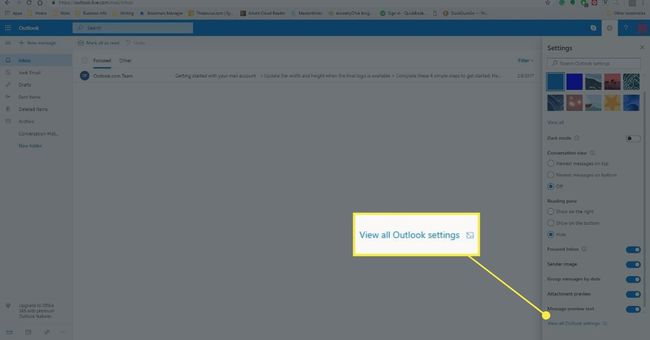
-
Valitse Mail†
-
Valitse Roskaposti†
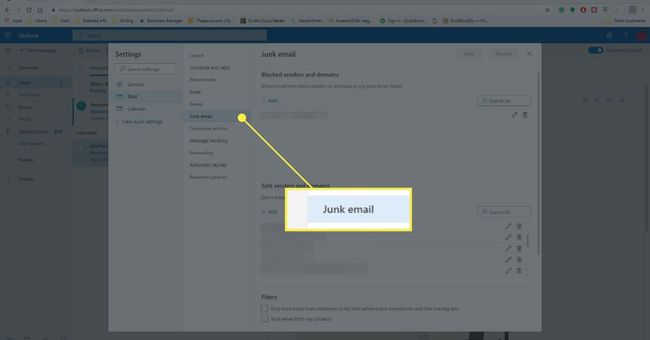
-
Vuonna Estetyt lähettäjät ja verkkotunnukset -osio† näet luettelon lähettäjistä, jotka olet estänyt aiemmin.
-
Jos haluat poistaa osoitteen, valitse roskakori sähköpostiosoitteen vieressä.
-
Valitse Tallentaa†
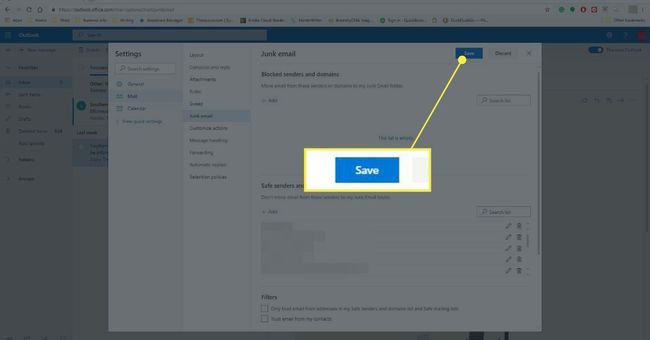
-
sulje asetukset ikkuna.
Tämä toimii myös osoitteissa, jotka on estetty Sweep-suodattimella.
